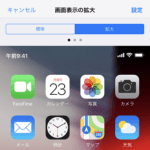< この記事をシェア >
iPhoneの「画面の拡大表示」の使い方です。

いつかのiOSからなくなっていたiPhoneの「画面の拡大表示」が復活しました。
ただ復活といっても、iPhone XS Maxでのみ使える機能となっています。
今後発売されるiPhone XRでは使える?使えない?とちょっと話題になっています。
2018年に購入したiPhoneがたまたまXS Maxをチョイスしていて実際に「画面の拡大表示」を使ってみたので手順などを紹介します。
【iPhone】「画面の拡大表示」の使い方
現在発売している機種だとXS Maxのみで使える機能。XSは使えない。XRはどうなる?
最初にも書いていますが、画面の拡大表示は現在発売しているiPhoneでは「XS Max」でのみ使えます(同時期発売のXSでも使えません)
今後発売されるiPhone XRはどうなのかがまだわかっていません。
そもそも画面の拡大表示って何?通常/拡大表示比較
アプリアイコンや文字などが大きく表示できる機能
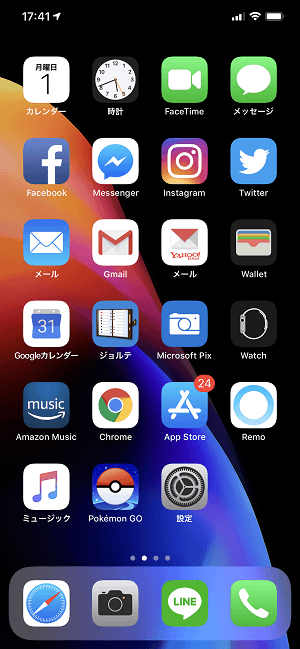
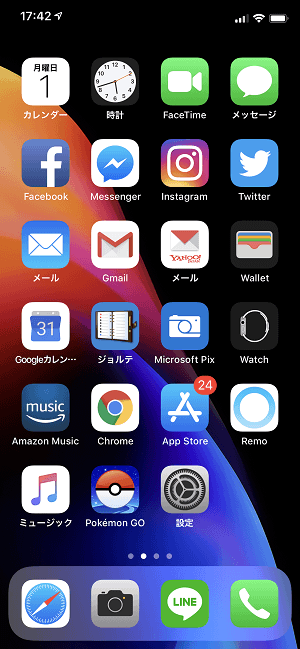
左が通常表示、右が拡大表示した時のホーム画面です。
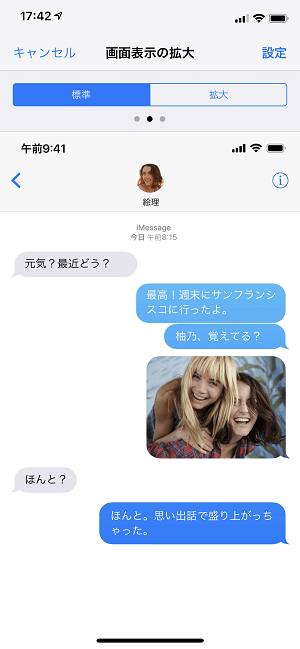
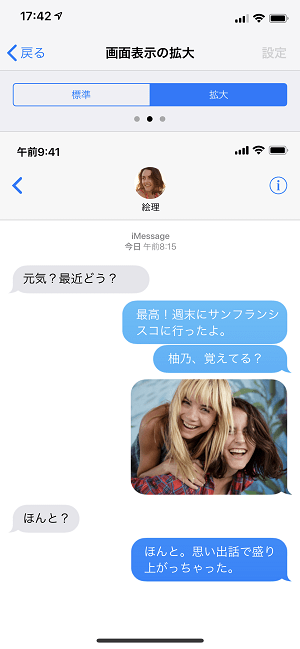
左が通常表示、右が拡大表示した時のメッセージ画面です。
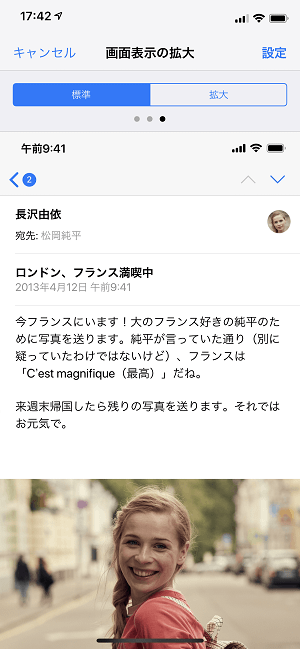
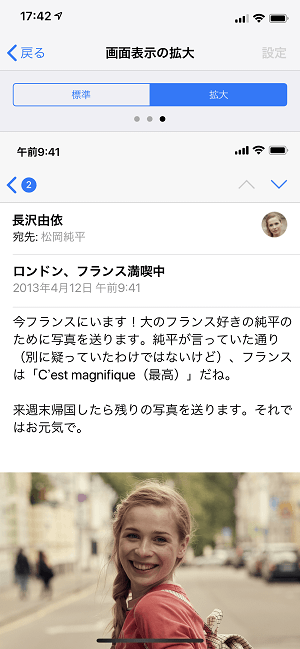
左が通常表示、右が拡大表示した時のメール画面です。
全体的にアイコンや文字といった各所の表示が大きくなっているのがわかります。
スクリーンショットを撮影してみたところ解像度が変わっていた
通常表示:1242×2688px
拡大表示:1125×2436px
スクリーンショットを撮影してみたところ↑のような解像度で保存されました。
拡大表示=解像度を少し落として全体を大きく見せるというような手法のようです。
iPhone XS Maxで画面の拡大表示を使う方法
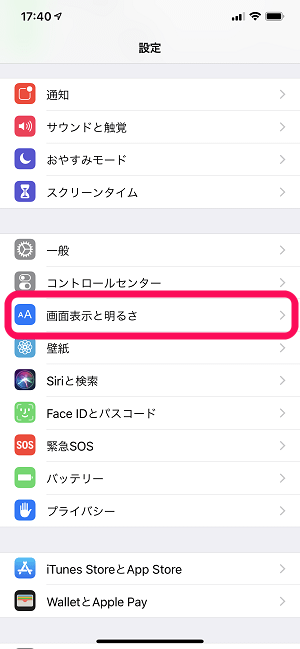
設定を開きます。
中にある「画面表示と明るさ」をタップします。
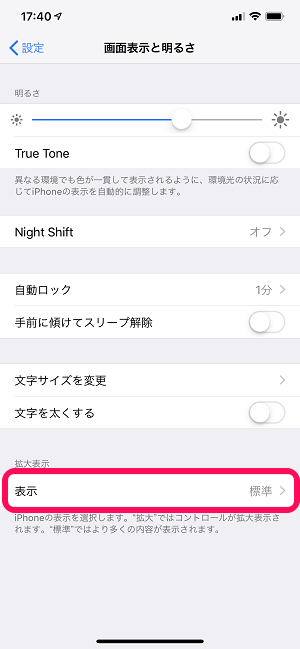
一番下にある「拡大表示」をタップします。
※iPhone XS Max以外の機種だとこの表示がありません。
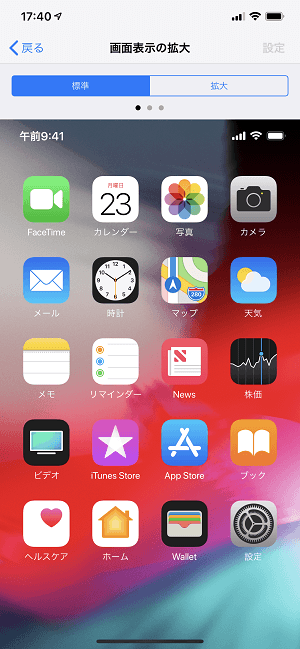
画面の拡大表示の設定画面が表示されます。
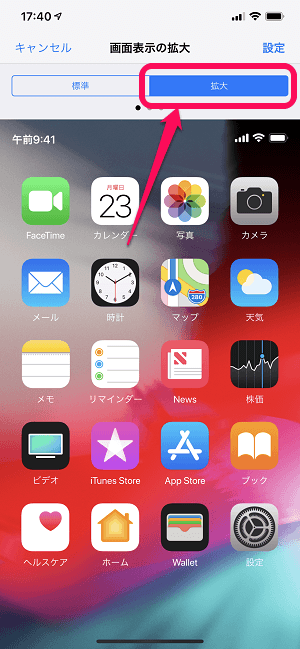
「拡大」を選択して、右上の「設定」をタップします。
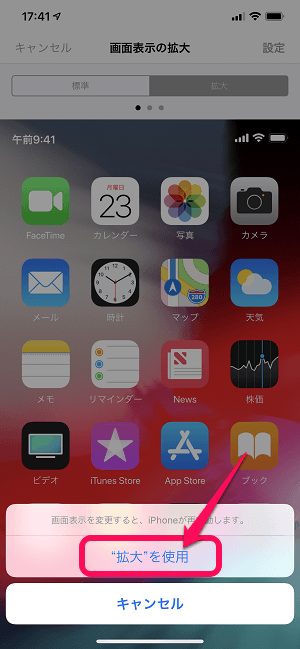
「”拡大”を使用」をタップして完了です。
ちなみに画面の拡大表示を変更しようとした際に「iPhoneが再起動します」という表示があります。
が、iPhone XS Maxで試してみたところ、本体再起動ではなく(?)数秒画面が黒くなって表示サイズが変わって完了しました。
【実際に使ってみて】正直あんまり変わらないかも。。
拡大表示してもそんなに拡大された感はないような…
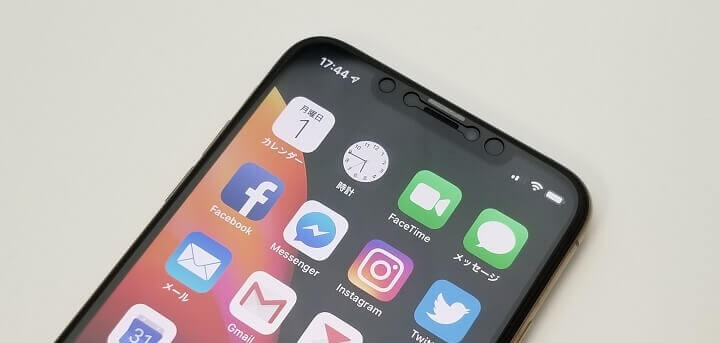
iPhone XS Maxで復活した画面の拡大表示はこんな感じで使えます。
正直、実際に使ってみるとそこまで大小を感じないような…というのが自分の本音です。。
自分が小さめの文字サイズで1画面に表示される情報量が多い方が好きというのもあると思いますが、まぁ自分は使わないと思います。
ただ、文字やアイコンなど表示が大きい方が見やすいという人にはいいと思うのでXS Maxユーザーさんは一度は設定して表示を確認してみてください。
次に発売するiPhone XRは結局対応してるんだろうか…?
< この記事をシェア >
\\どうかフォローをお願いします…//
この【復活!!】iPhoneの『画面の拡大表示』の使い方 – XS Max限定で使える機能。XRでも使える?の最終更新日は2018年10月3日です。
記事の内容に変化やご指摘がありましたら問い合わせフォームまたはusedoorのTwitterまたはusedoorのFacebookページよりご連絡ください。